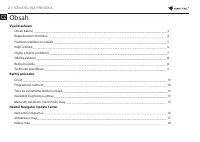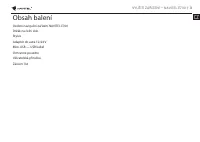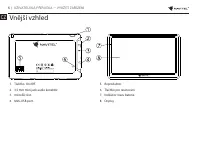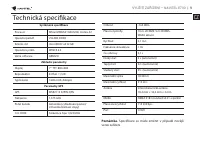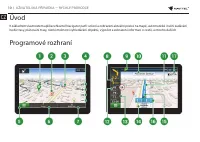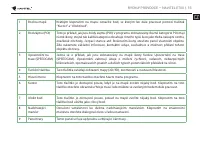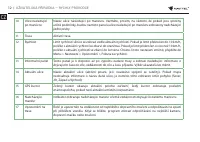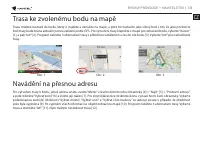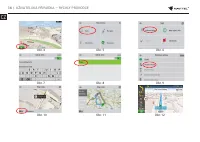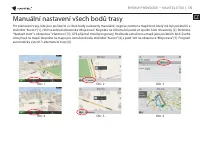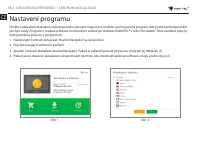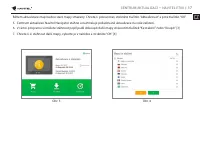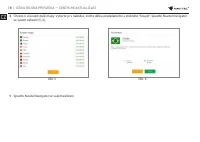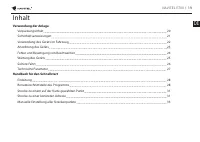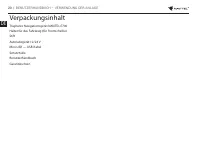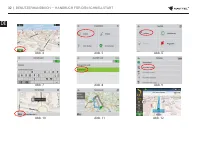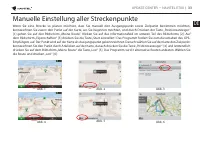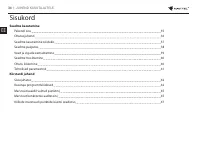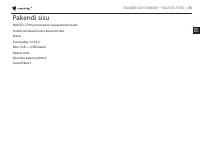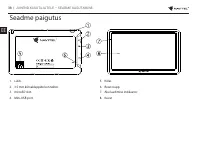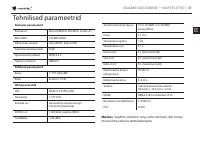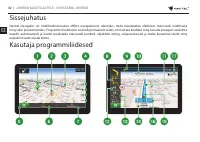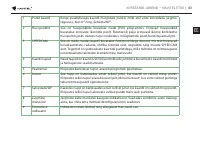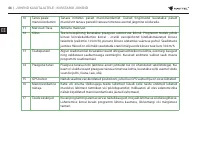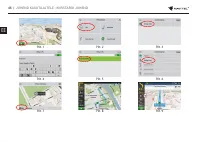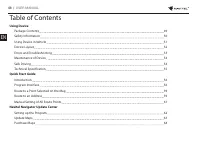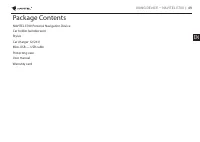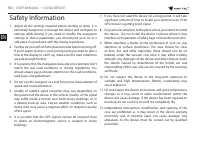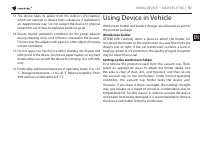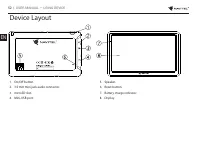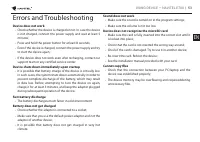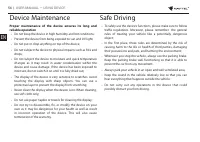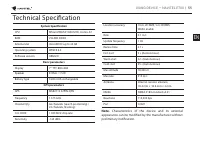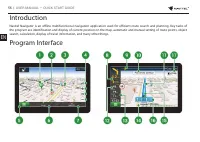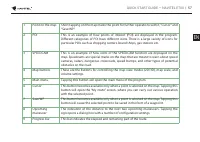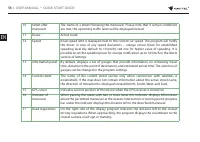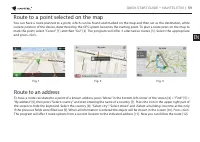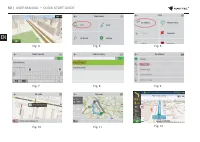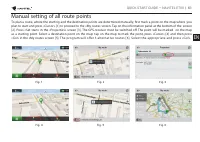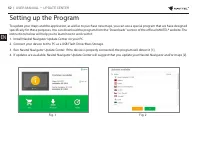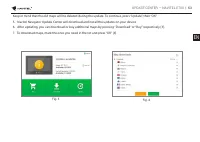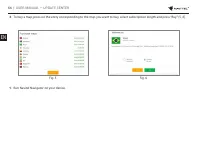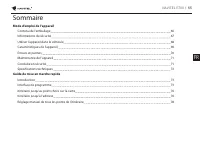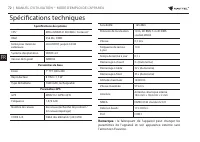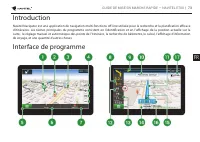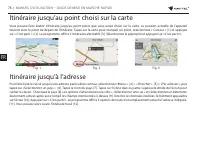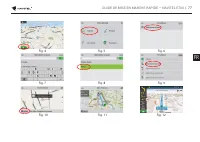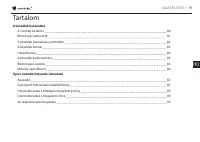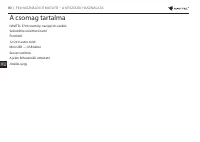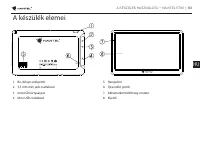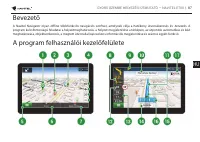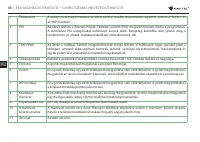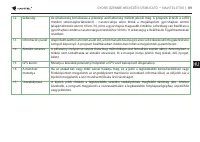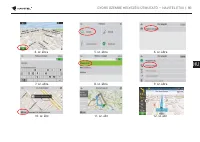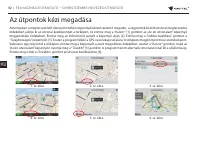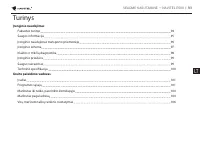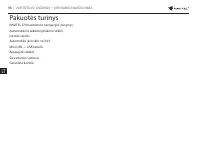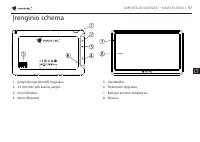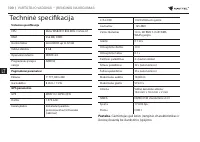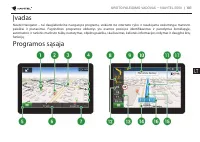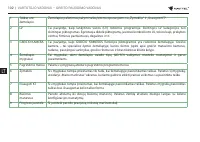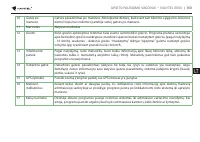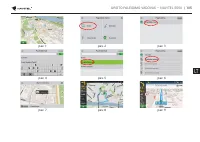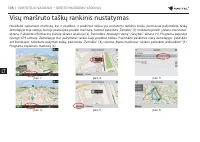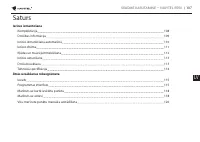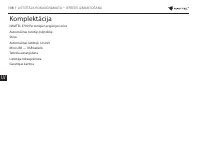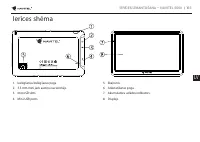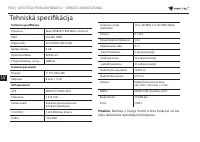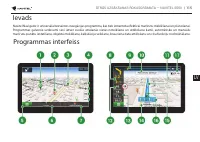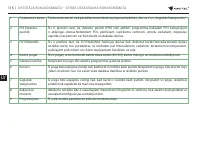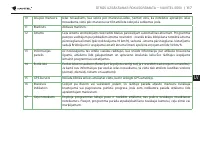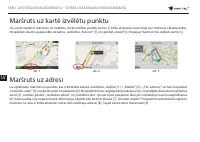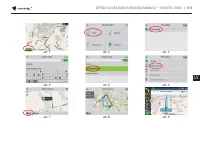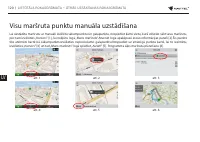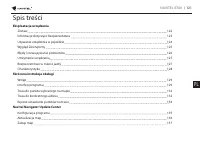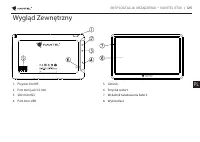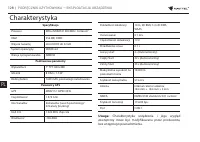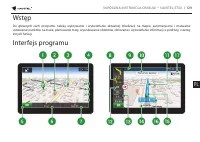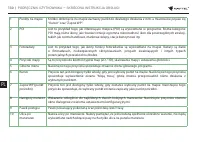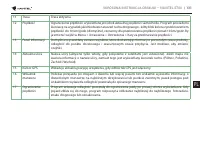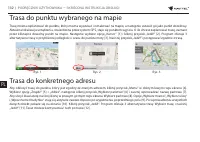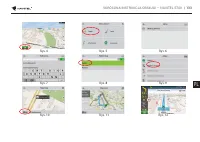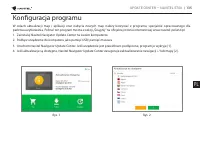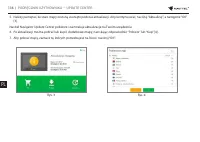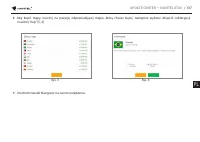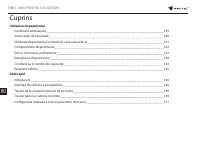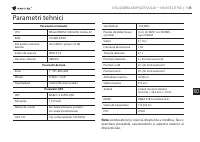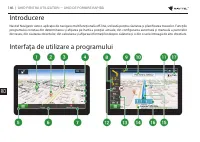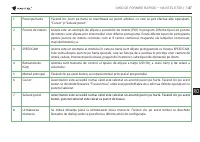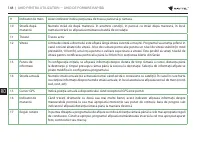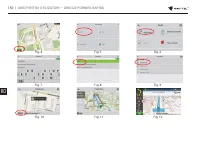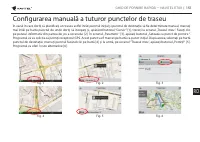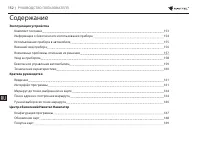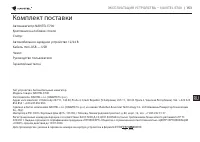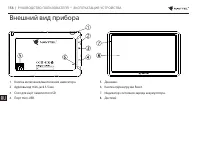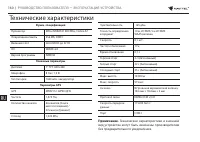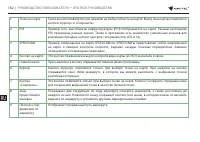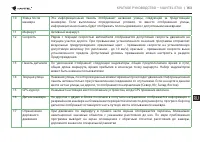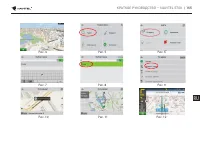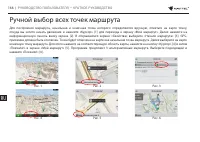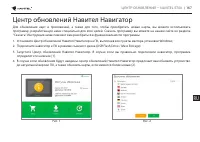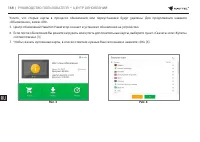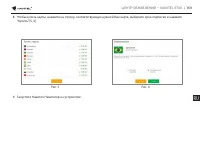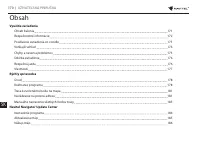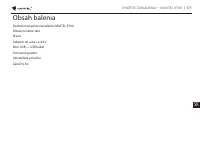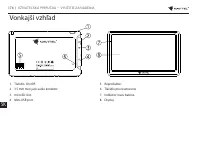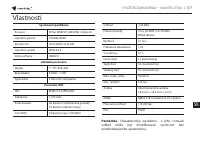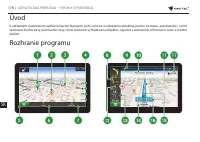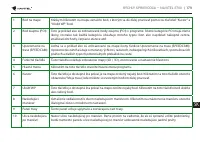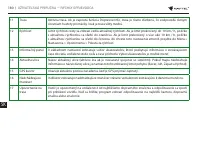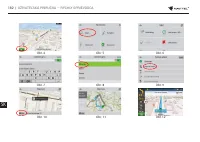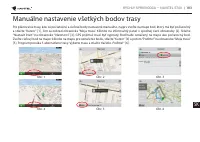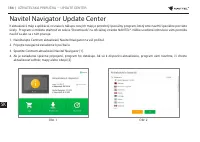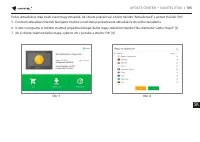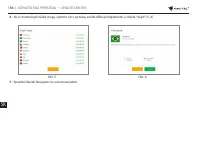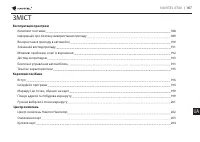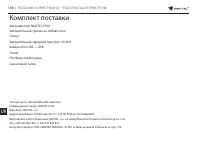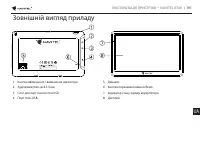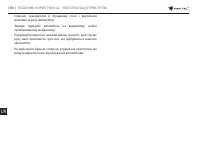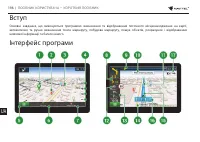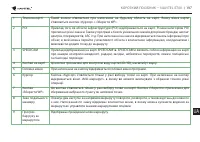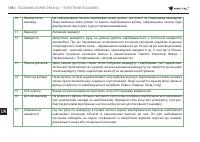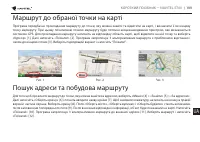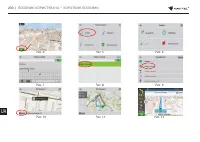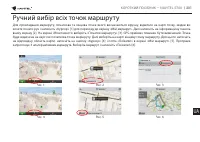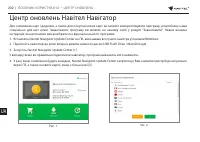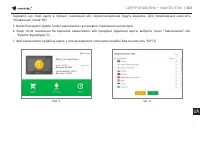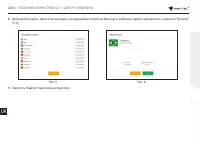Навигаторы Navitel E700 - инструкция пользователя по применению, эксплуатации и установке на русском языке. Мы надеемся, она поможет вам решить возникшие у вас вопросы при эксплуатации техники.
Если остались вопросы, задайте их в комментариях после инструкции.
"Загружаем инструкцию", означает, что нужно подождать пока файл загрузится и можно будет его читать онлайн. Некоторые инструкции очень большие и время их появления зависит от вашей скорости интернета.
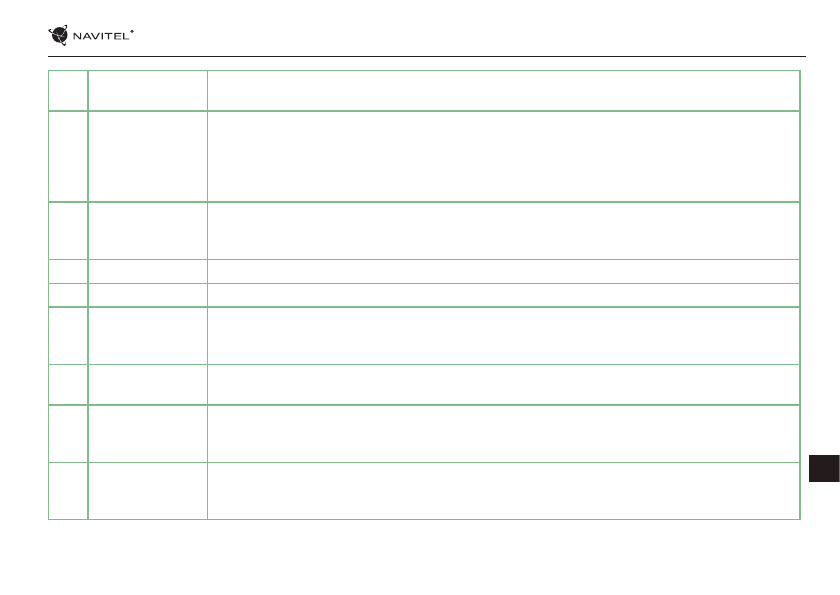
КОРОТКИЙ ПОСІБНИК — NAVITEL E700
| 197
UA
1
Точка на карті
Такий значок з’являється при натисканні на будь-яку область на карті. Внизу вікна карти
з’являються кнопки «Курсор» і «Зберегти WP».
2
POI
Приклад того, як об’єкти інфраструктури (POI) відображаються на карті. Різним категоріям POI
присвоєно різні значки. Також у програмі є безліч унікальних значків для різних брендів, шопінг
центрів, гіпермаркетів, АЗС і т.д. При натисканні на значок відкривається панель інформації про
об’єкт, в якій можна перейти у властивості об’єкта з контактною інформацією, координатами і
можливістю додати точку до маршруту.
3
SPEEDCAM
Приклад відображення на карті SPEEDCAM’ів. SPEEDCAM’и являють собою інформацію на карті
про камери контролю швидкості, радари, засідки, небезпечні перехрестя, лежачі поліцейські
та пішохідні переходи.
4
Кнопки на карті
Ці кнопки призначені для контролю виду карти (2D/3D), масштабу і звуку.
5
Головне меню
При натисканні на кнопку відкривається головне меню програми.
6
Курсор
Кнопка «Курсор» з’являється тільки у разі вибору точки на карті. При натисканні на кнопку
відкривається вікно «Мій маршрут», в якому ви можете виконувати з обраною точкою різні
операції.
7
Кнопка
«Зберегти WP»
Ця кнопка з’являється тільки у разі вибору точки на карті. Кнопка «Зберегти» призначена для
збереження вибраного пункту як шляхової точки.
8
Знак подальшого
маневру
Показує два наступні за напрямом маршруту повороти, розвороти, а також відстань до кожного
з них. Натискання по знаку відкриває контекстне меню, в якому можна зупинити ведення за
маршрутом і управляти іншими маршрутними опціями.
9
Прогрес-
бар руху за
маршрутом
Відображає пройдений шлях маршруту.
Содержание
- 153 Комплект поставки
- 154 Информация о безопасности
- 155 Использование
- 156 Внешний вид прибора
- 157 описание их решения
- 158 Уход за прибором
- 159 Безопасное управление
- 160 Технические характеристики
- 161 Введение; Интерфейс программы
- 164 Маршрут до точки, выбранной на карте
- 166 Ручной выбор всех точек маршрута
- 167 Центр обновлений Навител Навигатор